Отчет «1_90_Дней» (рисунок 8) получен по запросу «ЗаПериод» и показывает рейсы, выполненные за последние 90 дней. Данные упорядочены по дате.

Рисунок 8 – Отчет «1_90_Дней» о рейсах, выполненных в последние три месяца
Отчет с группировкой рейсов по типам ВС и подведением итогов
По занятости кресел
Отчет «2_Группировка» (рисунок 9) получен по запросу «Занятость» и отражает занятость кресел по рейсам. Данные сгруппированы и упорядочены по типам ВС. Подсчитана занятость кресел по каждому рейсу, получена сумма проданных билетов по каждому типу ВС.

Рисунок 9 – Отчет «2_Группировка» с группировкой рейсов по типам ВС
Отчет о рейсах с выбором аэропорта
Отчет «3_ВыборАП» (рисунок 10) получен по запросу с параметром «ВыборАП» и представляет список рейсов в заданный аэропорт. Данные упорядочены по типам ВС.
ОРГАНИЗАЦИЯ ДИАЛОГА
Кнопочные формы
Взаимодействие пользователя с приложением организовано через кнопочные формы-меню. После загрузки приложения открывается главная кнопочная форма (Рисунок 11), в которой все операции разделены на группы (Ввод и редактирование данных, Просмотр данных, Формирование отчетов). Группы связаны с соответствующими кнопками, через которые вызываются кнопочные формы следующего уровня (Ввод и редактирование данных, Просмотр данных, Формирование отчетов), или заканчивается работа в приложении (Завершение работы).
Через кнопочные формы следующих уровней выполняются конкретные операции по редактированию (рисунок 12), просмотру данных (рисунок 13), получению отчетов (рисунок 14). Возврат из них в главную кнопочную форму осуществляется через кнопку «Выход».
|
|
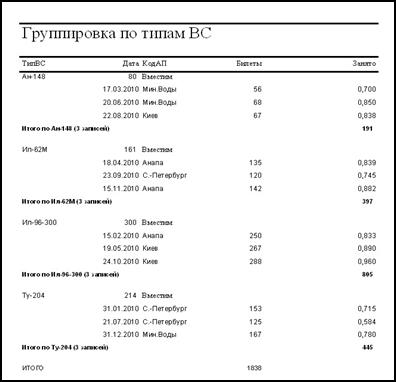
Рисунок 10 – Отчет «3_ВыборАП» о рейсах с выбором аэропорта

Рисунок 11 – Главная кнопочная форма «Форма0»
Через кнопочные формы следующих уровней выполняются конкретные операции по редактированию (рисунок 12), просмотру данных (рисунок 13), получению отчетов (рисунок 14). Возврат из них в главную кнопочную форму осуществляется через кнопку «Выход».
==
Рисунок 12 – Кнопочная форма «Форма1» для открытия форм ввода и редактирования данных
Ввод и редактирование данных осуществляется с помощью форм, описанных в п. 4.1.
Просмотр данных осуществляется с помощью форм, описанных в п. 4.2.

Рисунок 13 – Кнопочная форма «Форма2» для открытия форм просмотра данных

Рисунок 14 – Кнопочная форма «Форма3» для формирование отчетов
Вид отчетов представлен в разделе 5.
Описание макросов
Макрос – набор из одной или более макрокоманд, которые выполняются последовательно каждый раз при запуске макроса и осуществляют определенные операции (кнопка запускает макрос, открывающий или закрывающий форму, печатающий отчет и т.п.).
В группе макросов «Главные» (таблица 13) объединены макросы, обеспечивающее работу кнопок, расположенных на Главной кнопочной форме «Форма0», и открывающих кнопочные формы «Форма1», «Форма2», «Форма3» следующего уровня.
В группе макросов «Редактирование» (таблица 14) объединены макросы, обеспечивающие работу кнопок, расположенных на форме «Форма1», и открывающих формы «РедАэропорты», «РедСамолеты», «РедРейсы» для ввода и редактирования данных.
В группе макросов «Просмотр» (таблица 15) объединены макросы, обеспечивающие работу кнопок, расположенных на форме «Форма2», и открывающих формы «1_ПолныйСписок», «2_АэропортыРейсы», «3_ВыборВС» для просмотра данных.
|
|
Таблица 13 – Макросы группы «Главные» для кнопок Главной кнопочной формы «Форма0»
| Имя макроса | Макрокоманда | Примечание | Аргументы макрокоманды |
| ОткФорму1 | ОткрытьФорму | Открытие формы ввода и редактирования данных | Имя формы: Форма1 |
| ОткФорму2 | ОткрытьФорму | Открытие формы просмотра данных | Имя формы: Форма2 |
| ОткФорму3 | ОткрытьФорму | Открытие формы создания отчетов | Имя формы: Форма3 |
| Завершение | Выход | Завершение работы |
Таблица 14 – Макросы группы «Редактирование» для кнопок формы «Форма1»
| Имя макроса | Макрокоманда | Примечание | Аргументы макрокоманды |
| ОткРедСамолеты | ОткрытьФорму | Открытие формы редактирование таблицы самолетов | Имя формы: РедСамолеты |
| ОткРедАэропорты | ОткрытьФорму | Открытие формы редактирования таблицы аэропортов | Имя формы: РедАэропорты |
| ОткРедРейсы | ОткрытьФорму | Открытие формы редактирования таблицы рейсов | Имя формы: РедРейсы |
| Завершение | Закрыть | Выход в главное меню | Тип объекта: Форма Имя объекта: Форма1 |
Таблица 15 – Макросы группы «Просмотр» для кнопок формы «Форма2»
| Имя макроса | Макрокоманда | Примечание | Аргументы макрокоманды |
| ОткПолныйСписок | ОткрытьФорму | Открытие формы просмотра всех рейсов | Имя формы: 1_ПолныйСписок |
| ОткАэропортыРейсы | ОткрытьФорму | Открытие формы просмотра рейсов в аэропорт | Имя формы: 2_АэропортыРейсы |
| ОткВыборВС | ОткрытьФорму | Открытие формы выбора ВС | Имя формы: 3_ВыборВС |
| Завершение | Закрыть | Выход в главное меню | Тип объекта: Форма Имя объекта: Форма2 |
|
|
В группе макросов «Просмотр» (таблица 16) объединены макросы, обеспечивающие работу кнопок, расположенных на форме «Форма3», и открывающих отчеты «1_90_Дней», «2_Группировка», «3_ВыборАП».
Таблица 16 – Макросы группы «Отчеты» для кнопок формы «Форма3»
| Имя макроса | Макрокоманда | Примечание | Аргументы макрокоманды |
| ОткОтчет1 | ОткрытьОтчет | Открытие отчета с условием | Имя отчета: 1_90_Дней Режим: Просмотр |
| ОткОтчет2 | ОткрытьОтчет | Открытие отчета с группировкой | Имя отчета: 2_Группировка Режим: Просмотр |
| ОткОтчет3 | ОткрытьОтчет | Открытие отчета с выбором аэропорта | Имя отчета: 3_ВыборАП Режим: Просмотр |
| Завершение | Закрыть | Выход в главное меню | Тип объекта: Форма Имя объекта: Форма3 |
Макросы, не входящие в группы макросов (таблица 17), предназначены для перемещения курсора на элемент «Поле8» при открытии формы «3_ВыборВС» и для обновления этой формы после ввода новых данных в «Поле8».
Таблица 17 – Макросы, не входящие в группы
| Имя макроса | Макрокоманда | Примечание | Аргументы макрокоманды |
| Фокус | КЭлементуУправления | Перемещение курсора на элемент «Поле8» при открытии формы «3_ВыборВС» | Имя элемента: Поле8 |
| ПоискВС | Обновление | Обновление формы 3_ВыборВС после ввода новых данных в поле |
Запуск приложения
Для того, чтобы при запуске приложения сразу появилась главная кнопочная форма, в команде «Сервис» «Запуск приложения» установлены следующие параметры:
Заголовок приложения: Система учета рейсов воздушных судов
Форма: Главная форма
РУКОВОДСТВО ОПЕРАТОРА
Для функционирования приложения в компьютерной среде Windows необходимо установить Access. Приложение находится в файле ИвановКурсовая.mdb. Он запускается двумя способами:
1) щелчок по значку приложения на рабочем столе;
2) загрузить Access и открыть в нем БД.
После запуска приложения в нем появляется Главное меню в виде Главной Кнопочной Формы.
Дальнейшая работа в Приложении проводится с помощью кнопок в формах для ввода, редактирования, просмотра
Завершение работы с приложением осуществляется из Главной Кнопочной Формы кнопкой «Закончить работу »
ЗАКЛЮЧЕНИЕ
Разработанное в данной курсовой работе приложение является законченным программным продуктом и может быть использовано самостоятельно или как компонент другой информационной системы.